Le programme le plus simple est un programme d'affichage de texte. Fondamentalement, la plupart des étudiants se familiarisent avec les langages de programmation à partir de celui-ci. L'écrire soi-même est assez simple, l'essentiel est de comprendre l'interface du compilateur et les bases du langage de programmation.
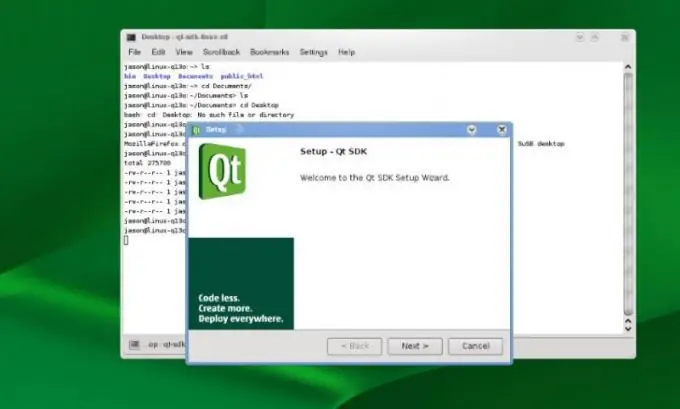
Nécessaire
Qt-SDK
Instructions
Étape 1
Téléchargez n'importe quel programme de compilation sur votre ordinateur. Il est préférable d'utiliser des programmes bien connus tels que, par exemple, Nokia Qt SDK, car il possède l'interface la plus intuitive et sera plus pratique pour les utilisateurs novices. Téléchargez-le depuis le site officiel et ne le confondez en aucun cas avec Qt-Creator. Installez le compilateur sur votre ordinateur et exécutez-le.
Étape 2
Choisissez de créer un projet appelé Hello World. Pour ce faire, cliquez sur Créer un projet dans le coin inférieur droit et sélectionnez le type d'application dans la nouvelle fenêtre qui apparaît. Dans les langages de programmation, choisissez C++. Dans la fenêtre suivante qui apparaît, entrez le nom helloworld. Ensuite, sélectionnez un appareil si le programme n'est pas développé pour être utilisé sur un ordinateur personnel.
Étape 3
Cliquez deux fois sur le bouton Suivant, sélectionnez la configuration souhaitée dans la dernière fenêtre et cliquez sur OK. Vous verrez un champ de travail, ouvrez l'éditeur, sélectionnez principal sur le côté gauche de l'écran, entrez les mots QLabel label (Hello Everyboby) sous la ligne #endif. Vous pouvez utiliser n'importe quelle phrase que vous aimez. Mettez / à la fin de la ligne.
Étape 4
Sur la ligne suivante, écrivez label.show () # et dans le menu du haut, sélectionnez Exécuter à l'aide de la commande Exécuter. Dans la troisième ligne à partir du haut, écrivez Inclure QLabel, comme écrit dans les deux premiers paragraphes. Dans la boîte de dialogue qui apparaît, sélectionnez l'élément Enregistrer tout.
Étape 5
Si vous avez écrit un programme pour afficher du texte sur un appareil mobile, ouvrez le simulateur dans les outils à gauche et vérifiez l'opérabilité du programme écrit. Vous pouvez également choisir n'importe quel autre simulateur dans la liste ci-dessous, en plus de celui que vous avez choisi lors de la création. Ensuite, compilez à l'aide du bouton dans le coin inférieur gauche, attendez que l'ordinateur ait terminé toutes les étapes nécessaires.






